Een typische workflow bij het verwerken van een bestelling via FooSales ziet er als volgt uit:
-
- Bestellingen worden gemaakt wanneer een winkelwagen wordt verwerkt bij het afrekenen vanuit de FooSales apps
- Het product, de winkelwagen en de klantinformatie worden verpakt en verzonden naar uw WooCommerce winkel waar een nieuwe bestelling wordt gegenereerd en ingesteld om te voltooien
- WooCommerce voert dan de standaardfuncties uit, zoals het versturen van de bestelmails, het verkleinen van de voorraad, enzovoort.
- Wanneer een bestelling wordt ingediend, opent FooSales de factuur van de bestelling om deze af te drukken (tenzij dit niet is ingesteld in de app-instellingen).
Snelle links #
- Plugin-instellingen bestellen
- Orders maken
- Bestellingen bekijken
- Bestelstatussen
- Vervolgopdrachten
- Bestellingen bijwerken
- Orders terugdraaien
- Bestellingen Ontvangsten
- Restitutie van bestellingen
- Bestelwaarschuwingen
- Orders bekijken in WooCommerce
Plugin-instellingen bestellen #
Er zijn een aantal plugin-instellingen beschikbaar die bepalen hoe FooSales je WooCommerce-orders verwerkt. Om deze instellingen te bekijken, login op uw WordPress dashboard en navigeer naar FooSales > Instellingen > Bestellingen.
Raadpleeg deze paragraaf voor een gedetailleerd overzicht van elke instelling.
Orders maken #
Bestellingen worden gemaakt bij het afrekenen. Wanneer de kassa is voltooid, FooSales verbindt met uw WooCommerce winkel en geeft de order informatie aan WooCommerce die vervolgens genereert een standaard WooCommerce bestelling. Extra meta wordt toegevoegd aan de bestelling die helpt identificeren de bestelling als een POS transactie.

Bestellingen bekijken #
Ga naar de Bestellingen tabblad om alle bestellingen te bekijken. Op dit scherm kun je alle POS, online, complete en incomplete bestellingen bekijken, dagelijkse overzichten bekijken en bonnetjes afdrukken en annuleren of bestellingen terugbetalen. Er is ook een zoekvak waar je zoek voor bestellingen, producten of klanten, evenals een filteroptie voor bestellingen.
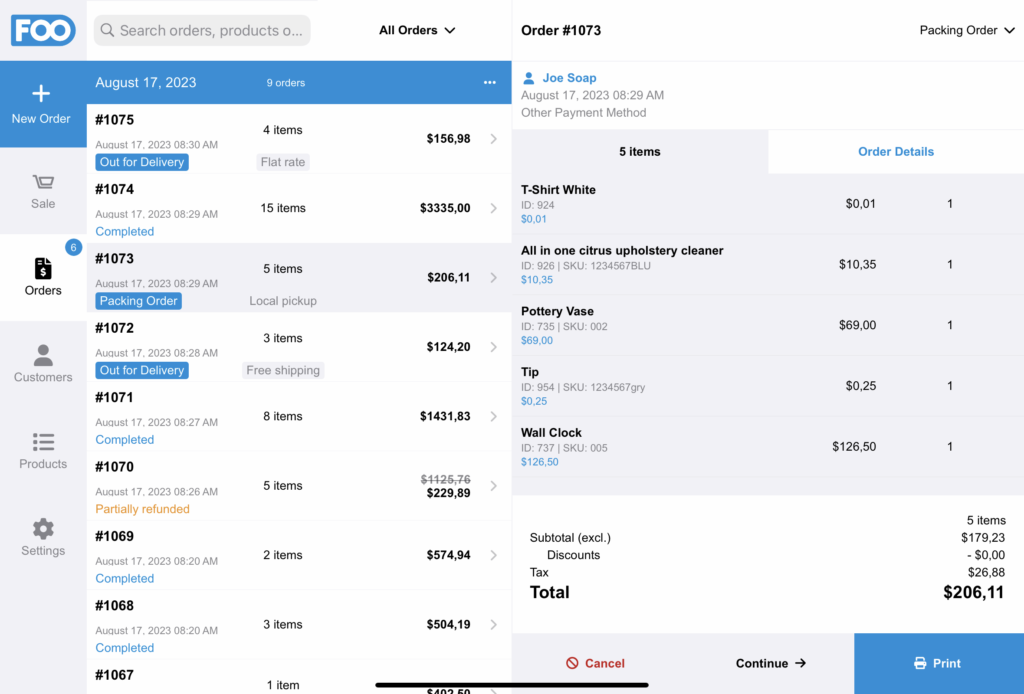
Als je een bestelling bekijkt, kun je ook de verzendmethode, het verzendadres, de factuurgegevens en de bestelnotities van de bestelling bekijken.
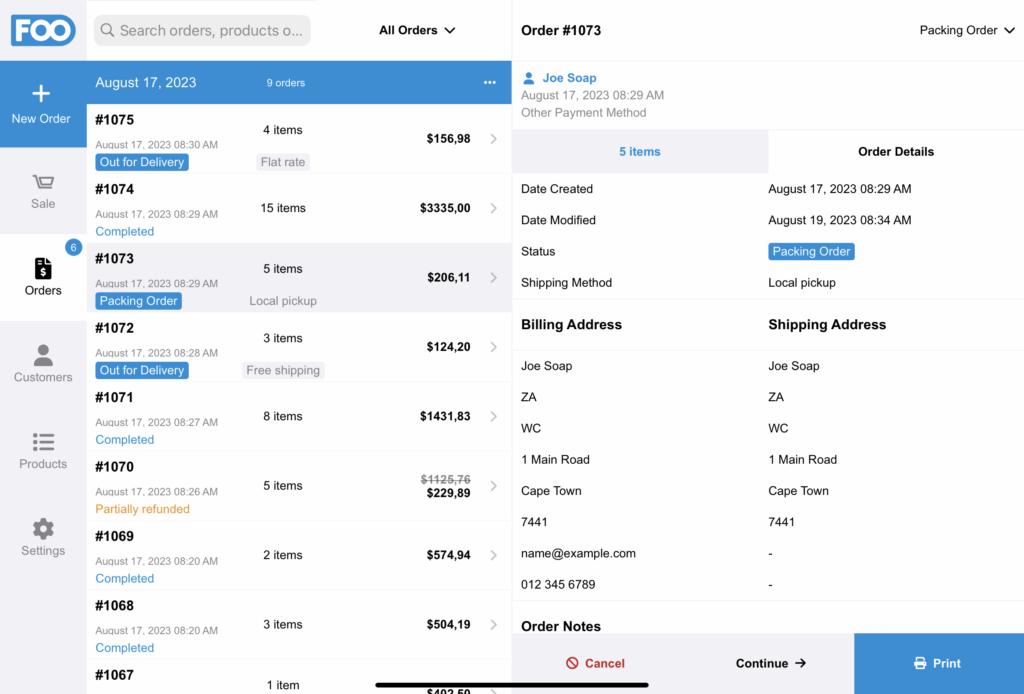
Bestelstatussen #
Standaard is de status van een bestelling ingesteld op Compleet bij het afrekenen. Je kunt de standaard bestelstatus echter opheffen door op het pijltje naast de Stuur in knop en selecteer een andere bestelstatus.
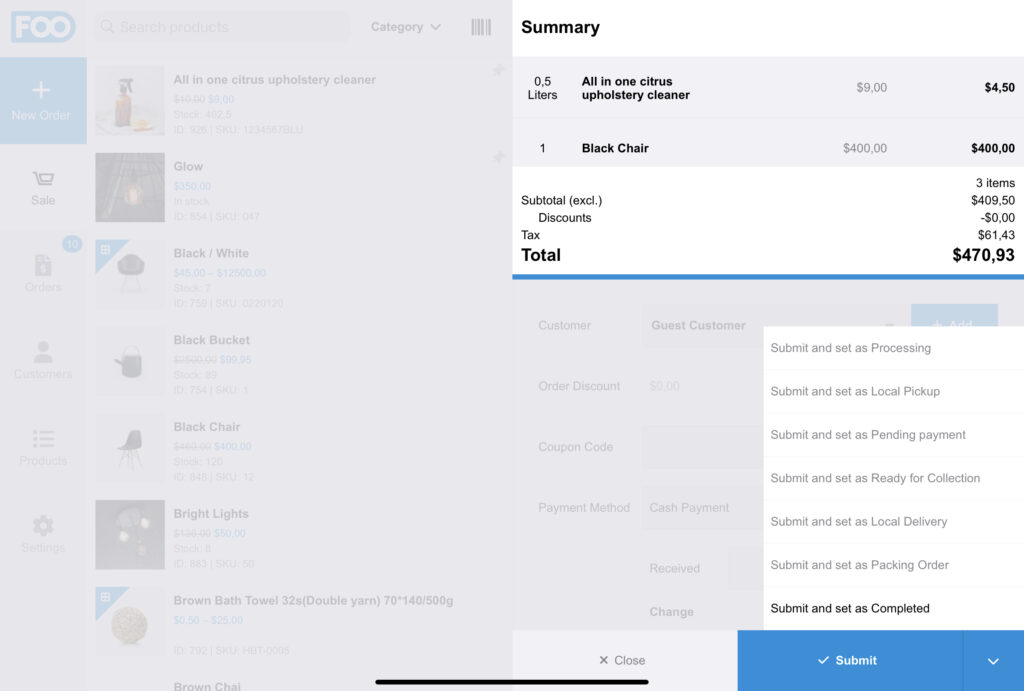
FooSales ondersteunt de standaard bestelstatussen en ook alle aangepaste bestelstatussen die kunnen worden gemaakt met behulp van een betaalde of gratis aangepaste bestelstatus plugin. Hier zijn een paar populaire voorbeelden:
- Ni WooCommerce Bestelstatus op maat (GRATIS)
- Status aangepaste bestelling
- WooCommerce Aangepaste bestelstatusmanager
Bestelstatussen behoren tot twee groepen, Voltooid en Onvolledig.
Onvolledige bestelstatussen: #
Als een order is ingesteld op een Onvolledig bestelstatus, kunt u doorgaan met de bestelling en deze bijwerken (items toevoegen en verwijderen) of doorgaan naar de kassa om de bestelling af te ronden.
- In afwachting van betaling - Betaling kan worden voltooid via FooSales of online
- In de wacht - In afwachting van betaling
- Verwerking - Dit wordt meestal gebruikt wanneer de betaling is ontvangen (betaald) en de bestelling wacht op uitvoering.
- Aangepaste bestelstatussen - Als je een aangepaste bestelstatus maakt, kun je meestal instellen dat het een Onvolledig orderstatus type
Afgeronde bestelstatussen: #
Als een order is ingesteld op een Voltooid Als je de bestelstatus hebt gewijzigd, kun je de bestelling bij het afrekenen niet meer wijzigen. Je kunt de bestelstatus echter nog wel wijzigen in een bestelstatus 'Onvoltooid' en de bestelling vervolgens bijwerken of voortzetten.
- Voltooid - Bestelling voldaan en compleet - behoeft geen verdere actie
- Geannuleerd - Geannuleerd door een admingebruiker of de klant - de voorraad wordt verhoogd, geen verdere actie vereist
- Terugbetaald - Terugbetaald door een admingebruiker - geen verdere actie vereist
U kunt de bestelstatus op elk gewenst moment wijzigen via de FooSales Bestelscherm. Dit is erg handig bij het gebruik van aangepaste bestelstatussen om de uitvoeringsvoorbereiding van een bestelling te beheren (bijv. Verwerking > Verpakt > Uit voor leveren > Compleet).
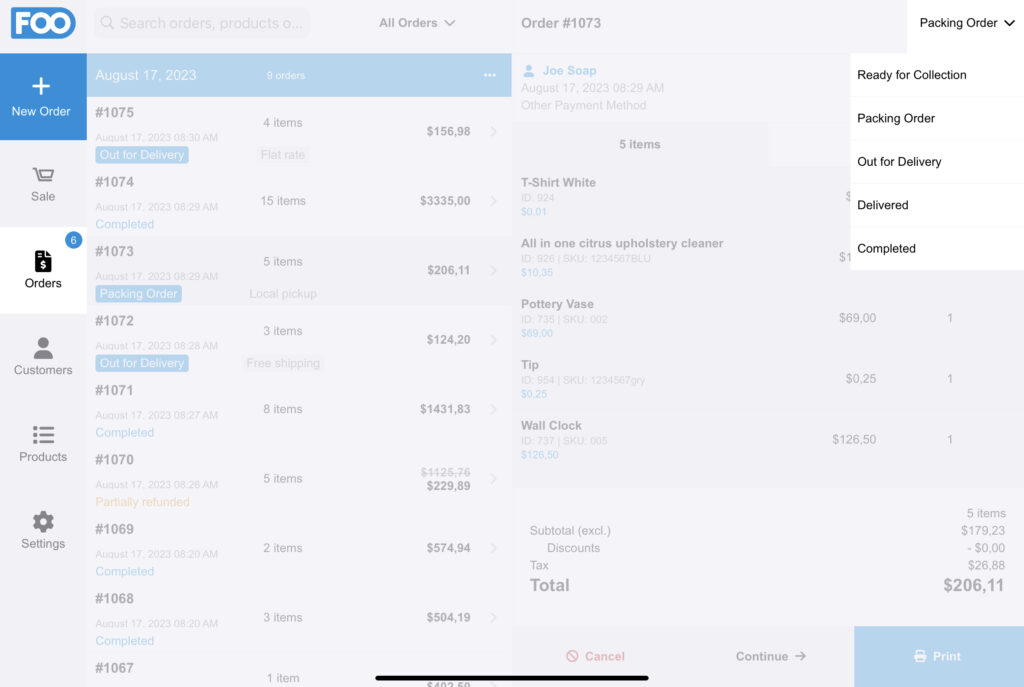
Vervolgopdrachten #
Op elk moment kan een onvolledige bestelling worden 'voortgezet' in FooSales. Als je op de vervolgoptie drukt, wordt de bestelling in de winkelwagen geplaatst en kun je de bestelling aanpassen en doorgaan met afrekenen.
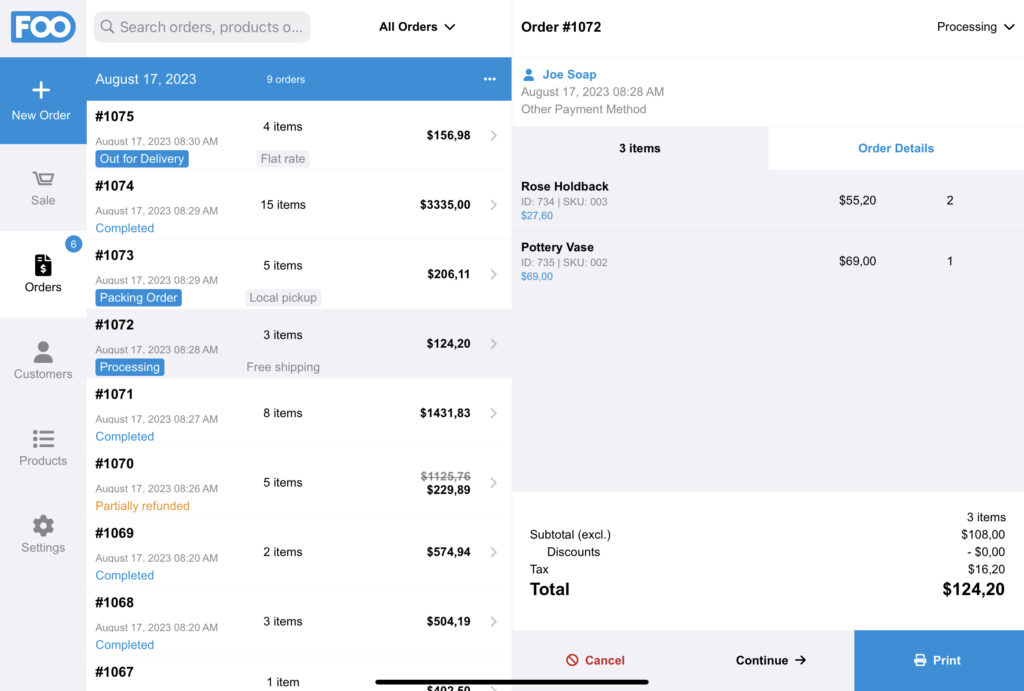
Je kunt doorgaan met bestellingen die zijn gemaakt in FooSales of bestellingen die online zijn gemaakt. Dit betekent dat je klanten online bestellingen kunt laten maken en persoonlijk op je fysieke locatie kunt laten betalen, of dat je klanten in de winkel kunnen winkelen en online de betaling kunnen afronden. Voor het laatste is het belangrijk dat je, als je klant een nieuwe klant is, een gebruikersprofiel aanmaakt voor je klant en hem instrueert hoe hij zijn wachtwoord kan wijzigen en online kan inloggen.
Bestellingen bijwerken #
Op elk gewenst moment kunt u extra artikelen toevoegen aan een bestaande onvolledige bestelling en vervolgens de bestelling opslaan in uw WooCommerce database door gebruik te maken van de update-optie. Door dit te doen verandert de status van de bestelling niet en wordt de bestelling niet door het kassaproces gehaald. Dit is handig bij het genereren van offertes of wanneer u samen met een andere kassier aan een bestelling werkt.
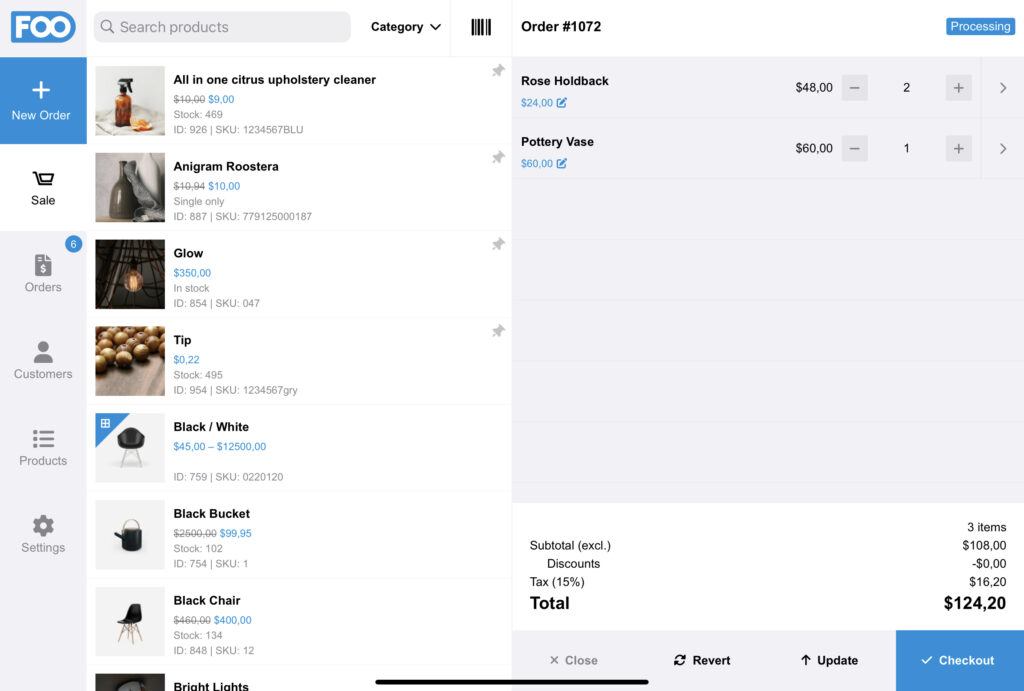
Orders terugdraaien #
Als je een order wijzigt, kun je terugkeren naar de oorspronkelijke orderinhoud door de optie Terugkeren knop. Dit herstelt de order naar de oorspronkelijke staat van de order voordat je begon met het wijzigen ervan. Bovendien, als je begint met het wijzigen van een bestelling en vervolgens het proces verlaat en een nieuwe bestelling aanmaakt, zal FooSales je waarschuwen en je de optie geven om de oorspronkelijke bestelling terug te zetten.
Bestellingen Ontvangsten #
Ontvangstbewijzen kunnen direct vanuit het orderscherm worden afgedrukt wanneer een individuele order wordt bekeken. De FooSales apps bieden ook de mogelijkheid om deelbestellingen tijdelijk op te slaan. Opgeslagen orders zijn toegankelijk via het orderscherm en kunnen worden afgedrukt voordat de order wordt afgerond. Dit maakt het mogelijk om uw klanten te voorzien van een afdrukbare offerte of factuur voor hun bestelling voordat ze bijvoorbeeld betalen. Zie
Raadpleeg deze paragraaf voor een gedetailleerd overzicht van orderontvangsten.
Restitutie van bestellingen
Bestellingen kunnen worden terugbetaald in WooCommerce of via de FooSales apps.
- Ga hiervoor naar de Bestellingen tabblad en selecteer de relevante bestel.
- Selecteer de Terugbetaling knop onder aan het scherm met bestelinformatie.
- U kunt een gedeeltelijke restitutie door specifieke producten en hoeveelheden te selecteren of een volledige terugbetaling door alle producten te selecteren.
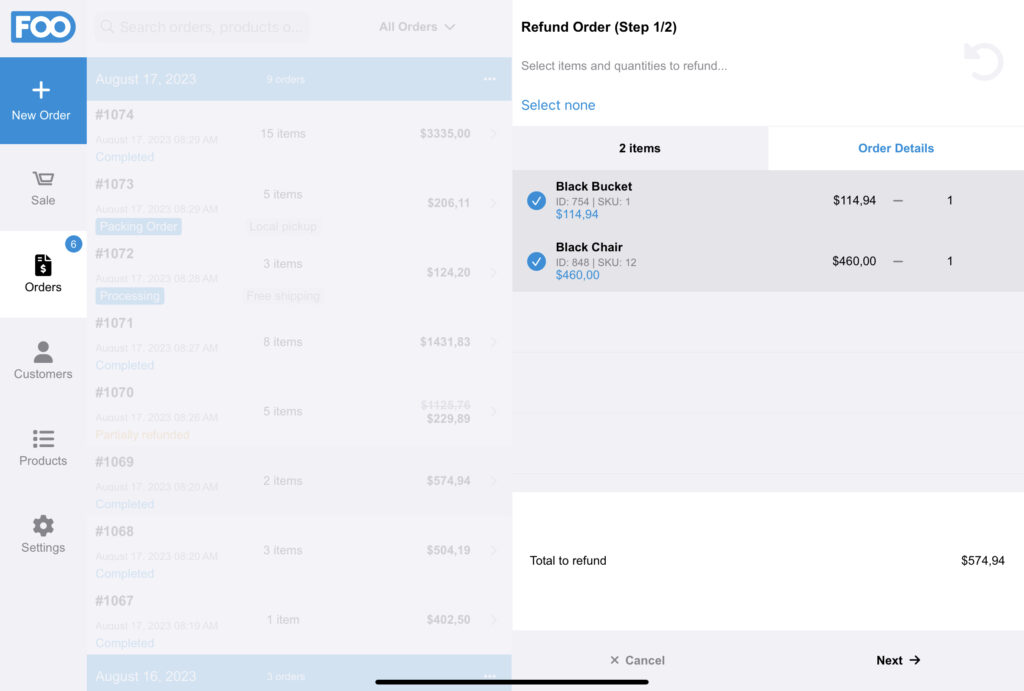
Bevestig het restitutieverzoek naar volledig de terugbetaling van de bestelling.
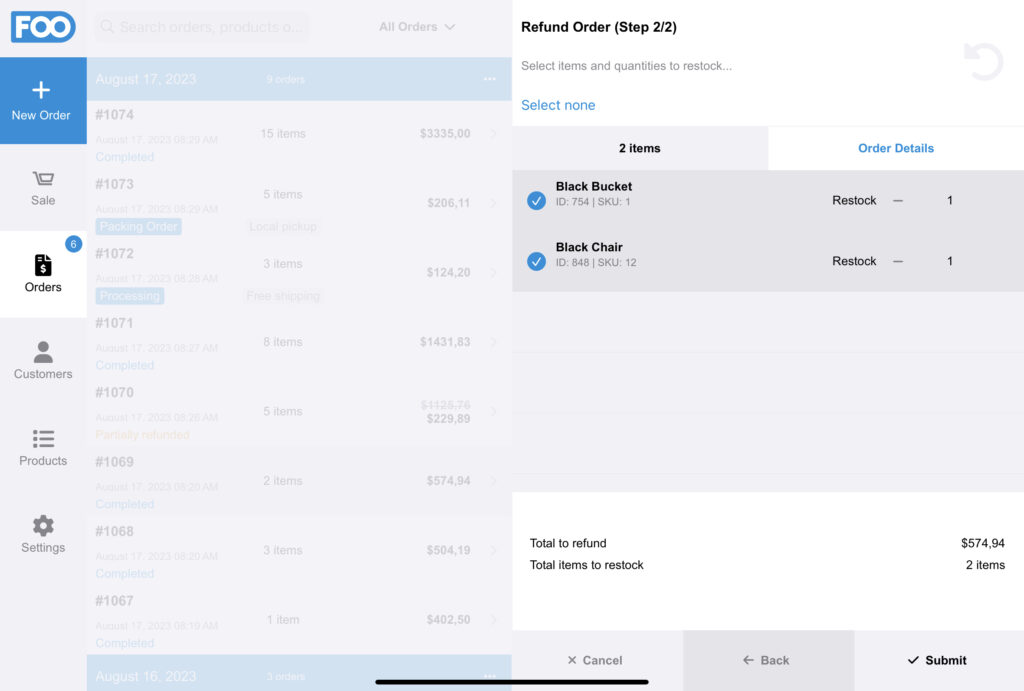
In de volgende stap kunt u ervoor kiezen om herbevoorrading de terugbetaalde artikelen door de item en hoeveelheid om bij te vullen met behulp van de corresponderende op en pijlen omlaag.
Bestelwaarschuwingen #
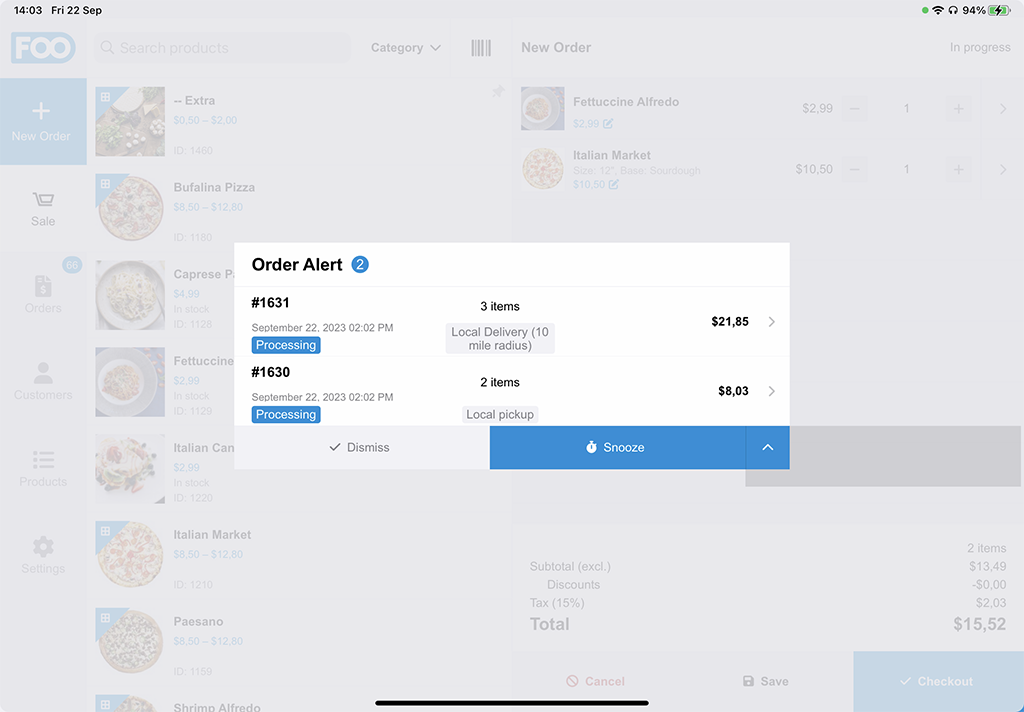
U kunt de FooSales POS apps om automatisch weer te geven een order alert wanneer een bestelling wordt geplaatst via uw website of een andere FooSales POS apparaat. Bestel waarschuwingen kunnen worden ingesteld om weer te geven op basis van de status van een bestelling of verzendmethode en kan worden gebruikt om uw team te waarschuwen dat een bestelling moet worden voorbereid voor het verzamelen of leveren. Om de instellingen voor bestelwaarschuwingen te bekijken, logt u in op uw WordPress dashboard en navigeer naar FooSales > Instellingen > Bestellingen. Raadpleeg de Bestellingen sectie voor een gedetailleerd overzicht van elke instelling.
Orders bekijken in WooCommerce #
Meer informatie over het beheren van orders in WooCommerce
POS bestellingen worden weergegeven op de WooCommerce orderbeheerpagina. Om deze orders te bekijken gaat u naar WooCommerce > Bestellingen in het WordPress dashboard.
Met behulp van de meegeleverde filters kunnen orders worden gefilterd op ordertype (alleen online of POS), betalingswijze of door de kassier die de bestelling heeft verwerkt.
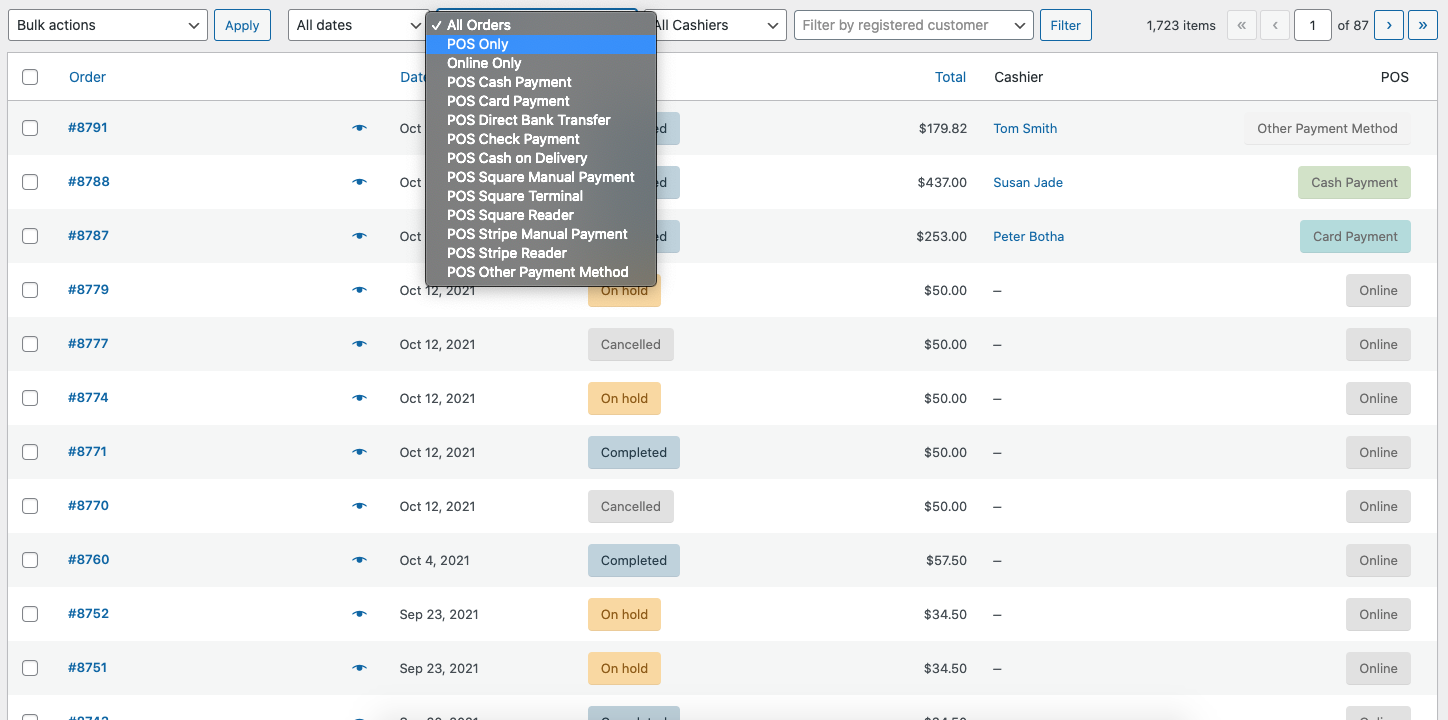
De FooSales apps hebben ook de mogelijkheid om orders tijdelijk op te slaan. Eenmaal opgeslagen, kunnen ze worden bekeken in de Orders sectie als 'Onvoltooide Orders'. Je kunt doorgaan met het toevoegen van artikelen aan een opgeslagen bestelling of doorgaan met betalen door op de knop 'Doorgaan' te drukken.
